VB PaintPicture (第2篇)
如果看本篇不太懂的话,请先看第一篇
先把函数参数表放在这里
对象.PaintPicture picture,x1,y1,[width1],[height1],[x2],[y2],[width2],[height2],[opcode]
1.简单的图片的进入效果
实现 图片从左到右进入 的效果,需要怎么做呢
很简单可以想到用paintpicture 函数 比如 每隔0.1秒让图片向右移动一点,嗯,大概就是这个思路
先给出利用API的延时函数的代码
Public Declare Function timeGetTime Lib "winmm.dll" () As Long
Public Sub delay(ByVal n As Single)
Dim tm1 As Long, tm2 As Long
tm1 = timeGetTime
Do
tm2 = timeGetTime
If (tm2 - tm1) / 1000 > n Then Exit Do
DoEvents '转让控制权,令程序在忙于执行指令时抽出少许时间让给别的程序
Loop
End Sub
博主画了一下picturebox的坐标系
零点在左上角,width向右为正,height向下为正
我们拿下面这张图片做例子








 本文是VB PaintPicture系列的第二篇,介绍了如何使用PaintPicture函数实现图片的进入效果,包括从左到右、从左上角斜向下、右上角斜向下的平移动画。此外,还详细讲解了水平和竖直百叶窗效果的实现,通过切割图片并逐条显示来创建动态效果。
本文是VB PaintPicture系列的第二篇,介绍了如何使用PaintPicture函数实现图片的进入效果,包括从左到右、从左上角斜向下、右上角斜向下的平移动画。此外,还详细讲解了水平和竖直百叶窗效果的实现,通过切割图片并逐条显示来创建动态效果。
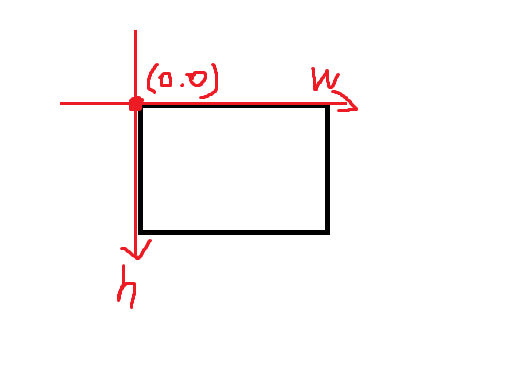
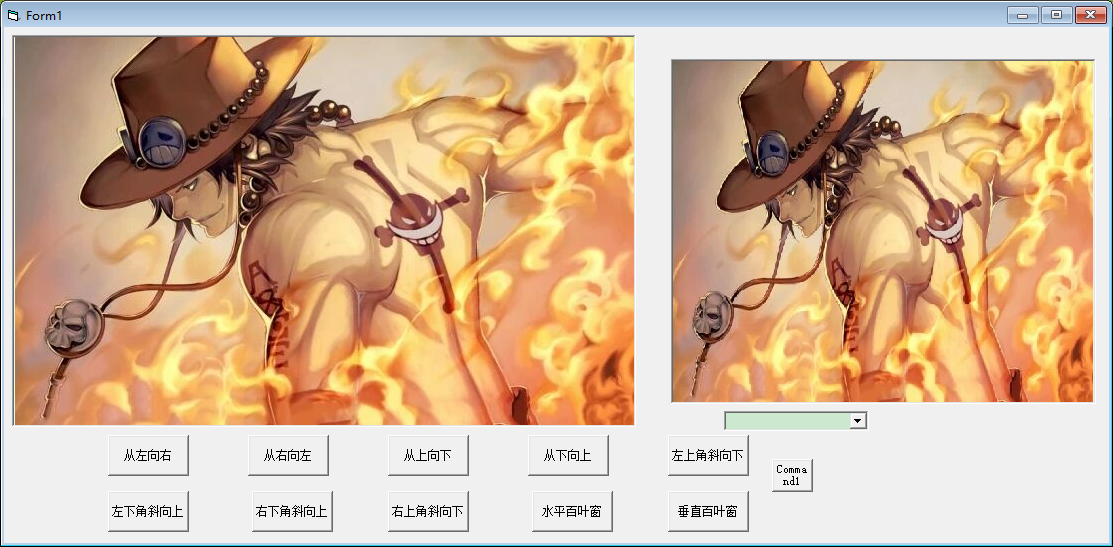
 最低0.47元/天 解锁文章
最低0.47元/天 解锁文章















 3739
3739

 被折叠的 条评论
为什么被折叠?
被折叠的 条评论
为什么被折叠?








